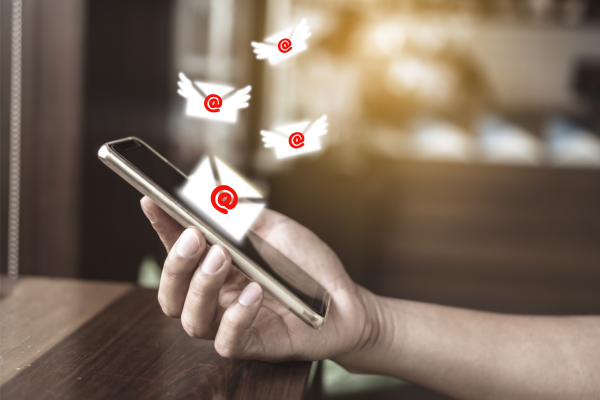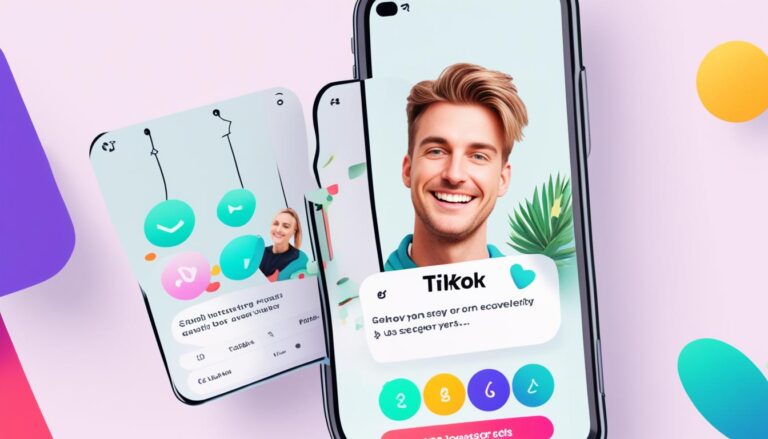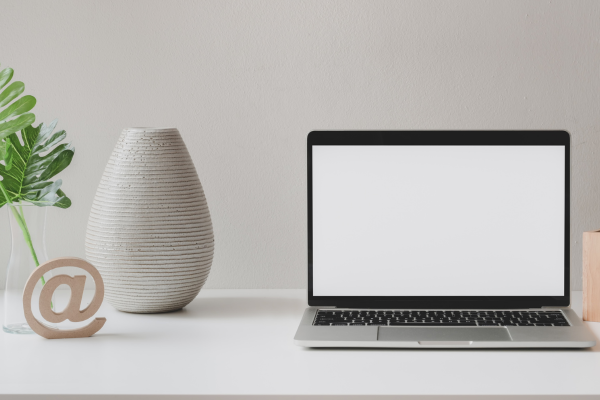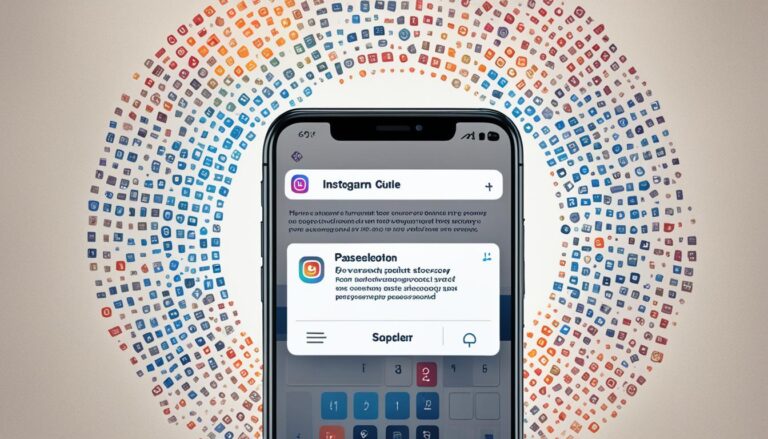Guía definitiva: cómo instalar Windows 11 en su computadora
Windows 11 es la última versión del sistema operativo de Microsoft, trayendo una serie de novedades y mejoras respecto a versiones anteriores. Si está ansioso por probar las innovaciones de Windows 11 en su computadora, es importante seguir algunos pasos esenciales para garantizar una instalación exitosa.
Introducción
Windows 11 representa una evolución significativa en términos de diseño, rendimiento y características en comparación con su predecesor, Windows 10. Con una interfaz nueva y más moderna, capacidades multitarea mejoradas y una integración más estrecha con servicios de Microsoft como Microsoft Teams, Windows 11 promete ofrecer una experiencia más fluida e intuitiva para los usuarios.
Antes de iniciar el proceso de instalación de Windows 11 en su computadora, es fundamental verificar la compatibilidad del sistema. Aunque Windows 11 trae muchos beneficios, no todos los dispositivos son compatibles con esta actualización. Verificar los requisitos mínimos de hardware y software asegurará que su computadora esté lista para recibir el nuevo sistema operativo sin ningún problema.
Comprobando compatibilidad
Antes de comenzar a instalar Windows 11, asegúrese de que su computadora cumpla con los requisitos mínimos del sistema. Esto incluye procesador compatible, cantidad de RAM y espacio de almacenamiento disponible. Además, verifique si su dispositivo admite funciones específicas de Windows 11 como TPM 2.0 y Arranque seguro.
Instrucciones de instalación
Después de verificar la compatibilidad de su sistema, puede continuar con el proceso de instalación de Windows 11. Aquí hay algunos pasos básicos a seguir:
- Tenga una copia de seguridad de sus datos: Antes de iniciar cualquier proceso de instalación, es muy recomendable hacer una copia de seguridad de todos sus datos importantes para evitar pérdidas accidentales.
- Descargue la herramienta de instalación: Microsoft proporciona una herramienta de creación de medios que facilita la instalación de Windows 11. Puede descargar esta herramienta directamente desde el sitio web oficial de Microsoft.
- Ejecute la herramienta y siga las instrucciones: después de descargar la herramienta de creación de medios, ejecútela y siga las instrucciones en pantalla para crear un dispositivo de arranque con Windows 11.
- Inicie la computadora desde el dispositivo de arranque: después de crear el dispositivo de arranque, reinicie la computadora y arranque desde el dispositivo USB o DVD creado.
- Siga el asistente de instalación: el asistente de instalación de Windows 11 lo guiará a través del proceso de instalación. Siga las instrucciones en pantalla para seleccionar las opciones de configuración y completar la instalación.
Verificación de compatibilidad del sistema
Windows 11 es la última versión del sistema operativo de Microsoft y, para garantizar una instalación exitosa, es fundamental verificar que su computadora cumpla con los requisitos mínimos del sistema. En esta guía, detallaremos los requisitos necesarios y cómo utilizar la herramienta de verificación de compatibilidad de Microsoft para garantizar que su dispositivo esté listo para recibir Windows 11.
Requerimientos mínimos del sistema
Antes de continuar con la instalación de Windows 11, es importante verificar que su computadora cumpla con los siguientes requisitos mínimos del sistema:
- Procesador: 1 gigahercio (GHz) o superior con 2 o más núcleos compatibles de 64 bits.
- Memoria RAM: 4 gigabytes (GB) o más.
- Almacenamiento: 64 GB o más de almacenamiento disponible.
- TPM (Trusted Platform Module): Versión 2.0.
- Arranque seguro: capacidad de arranque seguro compatible con UEFI.
- Tarjeta de video: DirectX 12 o superior con controlador WDDM 2.0.
- Pantalla: Pantalla de alta definición (720p) de más de 9 pulgadas de diagonal, con una resolución de al menos 1366×768 píxeles.
Usando la herramienta de verificación de compatibilidad
Para asegurarse de que su computadora cumpla con los requisitos mínimos del sistema para Windows 11, puede utilizar la herramienta de verificación de compatibilidad de Microsoft. Siga los pasos a continuación para verificar la compatibilidad de su dispositivo:
- Accede al sitio web oficial de Microsoft y localiza la página de información de Windows 11.
- Busque la sección que menciona los requisitos mínimos del sistema y haga clic en el enlace proporcionado para descargar la herramienta de verificación de compatibilidad.
- Después de descargar la herramienta, ejecútela en su computadora. Analizará automáticamente su dispositivo y proporcionará un informe detallado sobre su compatibilidad con Windows 11.
- Lea el informe detenidamente para identificar cualquier problema de compatibilidad que deba resolverse antes de instalar Windows 11.
Copia de seguridad de datos importantes
Antes de realizar cualquier trámite que implique cambios en el sistema, es imprescindible garantizar la seguridad de tus datos mediante una copia de seguridad completa. En este artículo, analizaremos la importancia de la copia de seguridad de datos y presentaremos los métodos recomendados para realizar esta tarea de manera efectiva.
¿Por qué realizar una copia de seguridad?
Hacer una copia de seguridad de sus datos es esencial para proteger información importante contra pérdidas accidentales, ya sea debido a fallas de hardware, errores humanos o ataques cibernéticos. Sin una copia de seguridad adecuada, corre el riesgo de perder documentos, fotografías, vídeos y otros archivos valiosos importantes.
Métodos recomendados para la copia de seguridad de datos
Hay varias formas de hacer una copia de seguridad de sus datos y el método que elija dependerá de sus preferencias y necesidades específicas. Éstos son algunos de los métodos más comunes y recomendados:
- Copia de seguridad en unidades externas: utilizar un disco duro externo o un dispositivo de almacenamiento USB es una forma sencilla y eficaz de realizar una copia de seguridad de sus datos. Simplemente conecte el dispositivo a su computadora y copie los archivos que desea guardar.
- Servicios de almacenamiento en la nube: los servicios de almacenamiento en la nube como Google Drive, Dropbox y OneDrive ofrecen una forma conveniente de realizar copias de seguridad de sus datos a través de Internet. Simplemente cargue sus archivos en la nube y acceda a ellos desde cualquier lugar y en cualquier momento.
- Software de copia de seguridad automática: hay varios programas de copia de seguridad disponibles que pueden automatizar el proceso de copia de seguridad de sus datos. Estos programas le permiten programar copias de seguridad periódicas y ofrecen funciones de recuperación avanzadas en caso de pérdida de datos.
Opciones de instalación de Windows 11
Windows 11 trajo varias mejoras y nuevas características respecto a versiones anteriores del sistema operativo de Microsoft. Si está pensando en actualizar o instalar Windows 11 en su computadora, es importante conocer las diferentes opciones de instalación disponibles. En este artículo, exploraremos las principales opciones de instalación de Windows 11 y brindaremos instrucciones paso a paso para cada una de ellas.
Actualización directa a través de Windows Update
La forma más sencilla de obtener Windows 11 es actualizar directamente a través de Windows Update. Si su computadora cumple con los requisitos mínimos del sistema, es posible que reciba una notificación para actualizar a Windows 11 automáticamente. Simplemente siga las instrucciones en pantalla y espere a que se complete el proceso de actualización.
Instalación limpia de Windows 11
Si prefiere una instalación limpia de Windows 11, puede crear un dispositivo de instalación utilizando la herramienta de creación de medios de Microsoft. Con el dispositivo de instalación listo, puede iniciar su computadora desde él y seguir las instrucciones para instalar Windows 11 desde cero. Recuerde hacer una copia de seguridad de sus datos antes de iniciar el proceso de instalación.
Instrucciones paso a paso
Actualización a través de Windows Update:
- Verifique si su computadora cumple con los requisitos mínimos del sistema para Windows 11.
- Abra Configuración de Windows y vaya a “Actualización y seguridad”.
- Haga clic en “Buscar actualizaciones” y siga las instrucciones en pantalla para descargar e instalar Windows 11.
Instalación limpia:
- Descargue la herramienta de creación de medios de Microsoft y cree un dispositivo de instalación de Windows 11.
- Reinicie su computadora y arranque desde el dispositivo de instalación.
- Siga las instrucciones en pantalla para seleccionar el idioma, la zona horaria y otras configuraciones.
- Elija la opción de instalación limpia y siga las instrucciones para instalar Windows 11 en la unidad de almacenamiento de su elección.
Siguiendo estas instrucciones, podrá actualizar o instalar Windows 11 en su computadora de forma segura y eficiente. Recuerde siempre hacer una copia de seguridad de sus datos importantes antes de iniciar cualquier proceso de instalación.
Guía completa: instalación de Windows 11
Si está pensando en actualizar a Windows 11 o instalarlo en un nuevo dispositivo, esta guía detallada lo ayudará a navegar el proceso de instalación paso a paso. Cubriremos todo, desde la creación de medios de instalación hasta la resolución de problemas comunes que puedan surgir durante el proceso.
1. Creación de medios de instalación
Antes de comenzar, deberá crear un medio de instalación de Windows 11. Puede hacerlo descargando la herramienta de creación de medios de Microsoft y siguiendo las instrucciones proporcionadas.
2. Configuración BIOS/UEFI
Asegúrese de configurar su BIOS o UEFI para iniciar desde el medio de instalación. Por lo general, esto implica acceder al menú de inicio durante el proceso de inicio de la computadora y seleccionar el medio de instalación como opción de inicio.
3. Proceso de instalación
Una vez que su computadora esté configurada para arrancar desde el medio de instalación, siga las instrucciones en pantalla para comenzar el proceso de instalación de Windows 11. Durante el proceso, se le guiará a través de varios pasos, incluida la selección de idioma, zona, hora y configuración de red.
4. Solución de problemas comunes
Durante el proceso de instalación, pueden surgir algunos problemas comunes, como fallas de arranque, errores de instalación o problemas de compatibilidad de hardware. A continuación se ofrecen algunos consejos para solucionar estos problemas:
- Compruebe si su dispositivo cumple con los requisitos mínimos del sistema para Windows 11.
- Asegúrese de que todos los controladores de dispositivos estén actualizados.
- Desactive temporalmente el software de seguridad durante el proceso de instalación.
Si encuentra errores durante la instalación, realice una búsqueda en línea para encontrar soluciones específicas a su problema.
Guía completa: Configuración inicial y personalización de Windows 11
Ya sea que haya instalado Windows 11 en su computadora o esté planeando hacerlo pronto, es esencial comprender cómo navegar por la configuración inicial y personalizar el sistema operativo según sus preferencias. Esta guía completa le proporcionará orientación paso a paso para ayudarle en este proceso.
1. Configuración inicial del sistema operativo
Después de instalar Windows 11, se le guiará a través de una serie de pasos para configurar el sistema operativo según sus preferencias. Esto incluye crear una cuenta de usuario, elegir la configuración de privacidad y aceptar los términos de servicio.
2. Personalización del escritorio
Una vez completada la configuración inicial, puede comenzar a personalizar el aspecto y el diseño de su escritorio. Windows 11 ofrece varias opciones de personalización, incluida la elección de fondos de pantalla, colores de acento y temas visuales.
3. Optimización del rendimiento de Windows 11
Además de la personalización visual, también es importante optimizar el rendimiento de Windows 11 para garantizar una experiencia de usuario fluida y eficiente. Esto puede incluir deshabilitar aplicaciones en segundo plano, actualizar controladores de hardware y realizar ajustes en la configuración de energía.
4. Consejos para una personalización avanzada
Para usuarios más avanzados, hay varias opciones de personalización adicionales disponibles en Windows 11. Estas incluyen configurar atajos de teclado, personalizar el menú Inicio y crear escritorios virtuales.
Consejos para una instalación exitosa de Windows 11
Si se está preparando para instalar Windows 11 en su computadora, es esencial seguir algunos pasos importantes para garantizar una experiencia fluida y eficiente. A continuación se ofrecen algunos consejos útiles que le ayudarán en el proceso:
- Verifique los requisitos del sistema: antes de comenzar la instalación, asegúrese de que su computadora cumpla con los requisitos mínimos del sistema para Windows 11. Esto incluye un procesador compatible, suficiente RAM y espacio de almacenamiento disponible.
- Tenga una copia de seguridad de sus datos: antes de continuar con la instalación, es muy recomendable realizar una copia de seguridad completa de todos sus archivos importantes. Esto asegurará que no pierda ninguna información si ocurre algún problema durante el proceso de instalación.
- Elija el método de instalación: hay diferentes métodos de instalación disponibles para Windows 11, incluida la actualización directa a través de Windows Update y la instalación limpia desde los medios de instalación. Elige el método que mejor se adapte a tus necesidades y preferencias.
- Siga las instrucciones paso a paso: durante el proceso de instalación, siga cuidadosamente todas las instrucciones proporcionadas en la pantalla. Esto incluye la configuración inicial del sistema, la aceptación de los términos de servicio y la creación de una cuenta de usuario.
- Explore las nuevas funciones de Windows 11: una vez completada la instalación, asegúrese de explorar las nuevas funciones y mejoras que Windows 11 tiene para ofrecer. Desde el nuevo menú Inicio hasta actualizaciones de seguridad mejoradas, hay mucho por descubrir y disfrutar.
Conclusión: En resumen, seguir estos consejos asegurará una instalación exitosa de Windows 11 y le permitirá disfrutar de todas las ventajas y características que ofrece este innovador sistema operativo. Recuerde explorar todas las posibilidades y ajustes para maximizar su eficiencia y satisfacción como usuario de Windows 11.